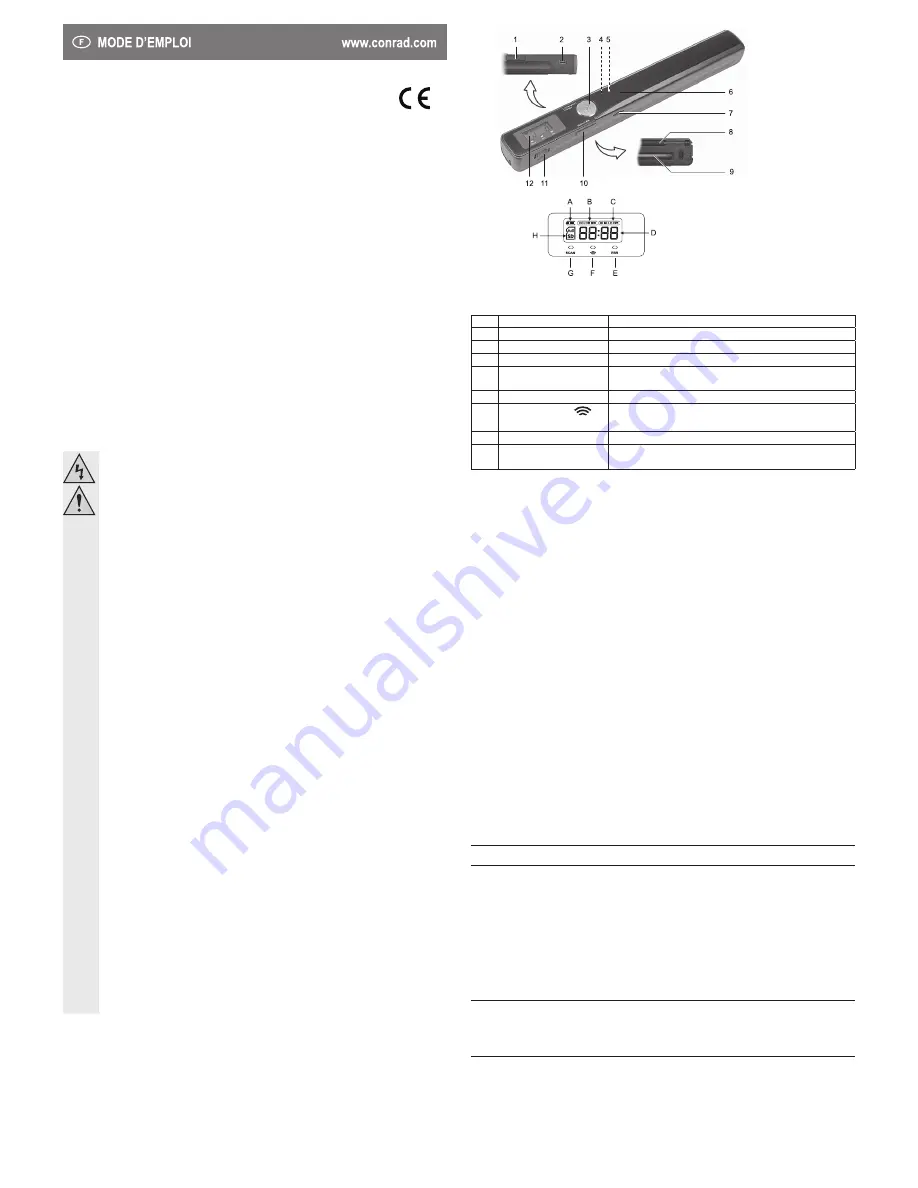
Scanner mobile « WLAN-Edition »
Version 02/13
Nº de commande 88 41 50
Utilisation prévue
Utilisez le scanner mobile comme un scanner portable. Il est également utilisable pour les documents posant
problème avec un scanner à plat normal, tels que des livres ou des documents assemblés en cahiers de
plusieurs pages. Passez simplement le scanner sur le document pour obtenir ensuite une image scannée,
enregistrée au format JPEG ou PDF sur une carte microSD (fournie) insérée dans l’appareil. Lisez ensuite
les données enregistrées sur l’ordinateur à l’aide d’un câble USB (câble USB fourni).
L’application « magicScan » (App) est utilisable avec les appareils Apple iOS (iPhone, iPod touch, iPad)
et permet de scanner directement des documents sur votre produit Apple en utilisant une liaison Wi-Fi.
Le logiciel fourni « magicScan » permet de traiter directement les documents scannés sur un ordinateur
Windows
®
. L’appareil est alimenté par quatre piles AAA ou à partir de l’alimentation USB.
Pour des raisons de sécurité et d’homologation (CE), toute transformation et/ou modification du produit
est interdite. Si vous utilisez le produit à d’autres fins que celles décrites précédemment, cela risque
d’endommager le produit. Par ailleurs, une utilisation incorrecte peut être source de dangers tels que court-
circuit, incendie, électrocution. Lisez attentivement le mode d’emploi et conservez le. Ne transmettez le
produit à des tiers qu’accompagné de son mode d’emploi.
Le produit est conforme aux exigences des directives européennes et nationales en vigueur. Tous les noms
d’entreprises et appellations de produits contenus dans ce mode d’emploi sont des marques déposées des
propriétaires correspondants. Tous droits réservés.
Contenu d’emballage
• Scanner
• Carte microSD (2 GB)
• CD avec logiciel
• Câble USB (180 cm)
• Étui de protection
• Mode d’emploi
Consignes de sécurité
Lisez le mode d’emploi avec attention en étant particulièrement attentif aux consignes de
sécurité. En cas de non-respect des consignes de sécurité et des informations données
dans le présent mode d’emploi pour une utilisation correcte de l’appareil, nous déclinons
toute responsabilité en cas de dommage personnel ou matériel consécutif. En outre, la
responsabilité/garantie sera alors annulée.
a) Personnes / Produit
• Eloignez le produit et les câbles des sources de perturbations électromagnétiques.
• Ce produit n’est pas un jouet. Gardez-le hors de portée des enfants et des animaux
domestiques.
• Ne laissez pas traîner le matériel d’emballage. Cela pourrait devenir un jouet pour enfants
très dangereux.
• Gardez le produit à l’abri de températures extrêmes, de la lumière du soleil directe, de
secousses intenses, d’humidité élevée, d’eau, de gaz inflammables, de vapeurs et de solvants.
• N’exposez pas le produit à des contraintes mécaniques.
• Si une utilisation en toute sécurité n’est plus possible, cessez d’utiliser le produit et protégez-le
d’une utilisation accidentelle. Une utilisation en toute sécurité n’est plus garantie si le produit :
- présente des traces de dommages visibles,
- le produit ne fonctionne plus comme il devrait,
- a été stocké pour une période prolongée dans des conditions défavorables ou bien
- a été transporté dans des conditions très rudes.
• Maniez le produit avec précaution. À la suite de chocs, de coups ou de chutes, même de faible
hauteur, l’appareil peut être endommagé.
• Respecter également les informations concernant la sécurité et le mode d’emploi pour les
autres appareils connectés à cet appareil.
b) Piles / accumulateurs
• Respecter la polarité lors de l’insertion des piles / accumulateurs.
• Retirer les piles / accumulateurs de l’appareil s’il n’est pas utilisé pendant longtemps
afin d’éviter les dégâts causés par des fuites. Des piles / accumulateurs qui fuient ou qui
sont endommagées peuvent provoquer des brûlures acides lors du contact avec la peau ;
l’utilisation de gants protecteurs appropriés est par conséquent recommandée pour manipuler
les piles / accumulateurs corrompues.
• Garder les piles / accumulateurs hors de portée des enfants. Ne pas laisser traîner de piles /
accumulateurs car des enfants ou des animaux pourraient les avaler.
• Il convient de remplacer toutes les piles / accumulateurs en même temps. Le mélange de piles /
accumulateurs anciennes et de nouvelles piles / accumulateurs dans l’appareil peut entraîner
la fuite de piles / accumulateurs et endommager l’appareil.
• Les piles / accumulateurs ne doivent pas être démontées, court-circuitées ou jetées au feu. Ne
jamais recharger des piles non rechargeables. Il existe un risque d’explosion !
c) Divers
• Adressez-vous à un technicien spécialisé si vous avez des doutes concernant le mode de
fonctionnement, la sécurité ou le raccordement de l‘appareil.
• Tout entretien, ajustement ou réparation ne doit être effectué que par un spécialiste ou un
atelier spécialisé.
• Si vous avez encore des questions auxquelles ce mode d‘emploi n‘a pas su répondre, nous
vous prions de vous adresser à notre service technique ou à un expert.
Eléments de fonctionnement
1. Bouton COLOR/MONO/JPG/PDF
2. Fiche mini USB
3. Bouton SCAN
4. Bouton FORMAT
5. Bouton TIME SET
6. Couvercle du logement des piles
7. Fente pour carte microSD
8. Galet de roulement
9. Capteur optique
10. Bouton RESOLUTION
11. Interrupteur SET-ON-OFF
12. Écran
Récapitulatif
Pos. Composant / Témoin
Fonction du témoin / Action
A
Témoin de piles
Remplacer les piles lorsque le témoin indique qu'elles sont vides
B
Mode couleurs
Mode couleurs, noir/blanc (« BW ») ou couleurs (« COLOR »)
C
Résolution
« HI » (900 dpi) / « MI » (600 dpi) / « LO » (300 dpi)
D
Nombre de fichiers / format
de l'image
Nombre de fichiers sur la carte microSD / format d'image PDF ou
JPEG
E
Témoin de contrôle ERR
[allumé] Piles usées / Erreur de numérisation
F
Témoin de contrôle
[allumé] Transmission Wi-Fi en cours
[clignote] Paramétrage Wi-Fi en cours
G
Témoin de contrôle SCAN
[allumé] Numérisation en cours
H
Voyant carte microSD
[allumé] Carte microSD disponible/ « full » lorsque la carte microSD
est pleine
Insertion / remplacement des piles
1. Poussez le couvercle du logement des piles (6) vers l'extérieur et retirez les piles.
2. Insérez 4 piles de type AAA dans leur logement. Respectez les indications de polarité figurant dans les
logements des piles. Replacez le couvercle du logement des piles jusqu'à butée.
Mise en marche et arrêt
1. Maintenez le bouton SCAN (3) enfoncé pendant environ 2 secondes pour mettre le scanner en marche.
L'écran (12) s'allume.
2. Pour éteindre l'appareil, maintenez le bouton SCAN enfoncé pendant 3 secondes environ. Le témoin
s'éteint. Lorsque le scanner fonctionne sur piles (et qu'il n'y a pas de connexion Wi-Fi) et qu'aucune
donnée n'est entrée pendant 3 minutes environ, le scanner s'éteint automatiquement.
Insertion et formatage de la carte microSD
1. Insérez une carte microSD (de 32 Go maximum) dans la fente microSD (7) jusqu'à ce qu'elle s'encliquète.
Faites attention à l'orientation comme indiqué sur le scanner à côté de la fente de la carte microSD.
2. Lorsque le couvercle du logement des piles est ouvert, enfoncez le bouton FORMAT (4) à l'aide d'un
objet fin non pointu, lorsque le scanner est en marche. « F » apparaît alors sur l'écran (12). Validez le
formatage à l'aide du bouton SCAN. La carte microSD est formatée. Attention! Toutes les données vont
être supprimées.
3. Pour retirer la carte ultérieurement, éteindre le scanner (éviter les pertes de données!) et insérer la carte
microSD jusqu'à ce qu'elle soit déverrouillée.
Définir l’horodatage
L’horodatage est automatiquement ajouté au nom du fichier lors de la sauvegarde des fichiers scannés.
Définir l’horodatage :
1. Retirez le couvercle du logement des piles. Lorsque le scanner est en marche, enfoncez le bouton TIME
SET (5) à l'aide d'un objet fin non pointu. L'année clignote sur l'écran
2. Utilisez les boutons COLOR/MONO/JPG/PDF (1) (haut) et RESOLUTION (10) (bas) pour naviguer.
Appuyez sur le bouton SCAN pour valider les données et passez au point de réglage suivant. Pour quitter
le menu, appuyez sur le bouton TIME SET. Séquence de réglage :
Année
Mois
Jour
Heures (format 24 h)
Minutes
Année
Attention : le réglage de l'heure est perdu quand vous retirez les piles.
Réglage de la résolution
1. Allumez le scanner. Réglez la résolution souhaitée à l’aide du bouton RESOLUTION (HI = 900 dpi, MI =
600 dpi, LO = 300 dpi). Observez le témoin de résolution (C).
2. Attention: une résolution supérieure prolonge l’opération de numérisation et produit des fichiers plus volumineux.
Sélection du mode de couleurs et du format de fichiers
Allumez le scanner. Réglez le mode de couleurs et le format de fichier à l’aide du bouton COLOR/MONO/
JPG/PDF. L’affichage des paramètres sur l’écran (B, D) est le suivant :
« JP 9 / COLOR » – Format graphique JPEG en couleurs ; « PDF / COLOR » – Format graphique PDF en
couleurs
« JP 9 / BW » – Format graphique JPEG en noir et blanc ; « PDF / BW » – Format graphique PDF en noir et
blanc
Numérisation de document
1. Allumez le scanner. Préparez le document souhaité. La surface du document doit être exempte de
poussière et d’objets susceptibles de rayer le capteur optique du scanner (9) ou de l’endommager.
2. Appuyez sur le bouton SCAN. Le témoin de contrôle SCAN (G) s’allume. Passez le scanner avec précaution
et lentement sur le document. Veillez à ce que les galets de roulement (8) soient bien posés. Lorsque la fin du
document est atteinte, appuyez sur le bouton SCAN pour sauvegarder l’image sur la carte microSD insérée.
3. En cas d’erreur de numérisation (par ex. un mouvement de numérisation trop rapide), le témoin de
contrôle ERR (E) s’allume. Répétez la numérisation.


























